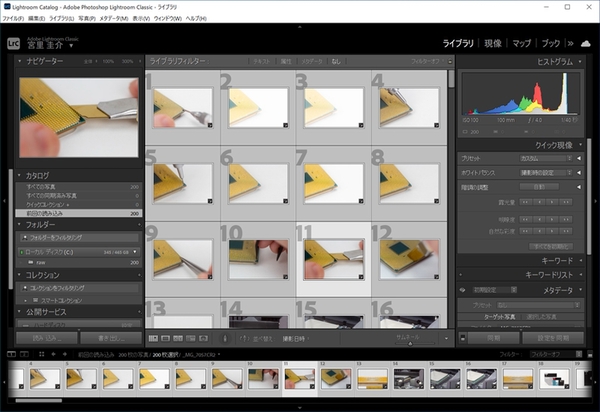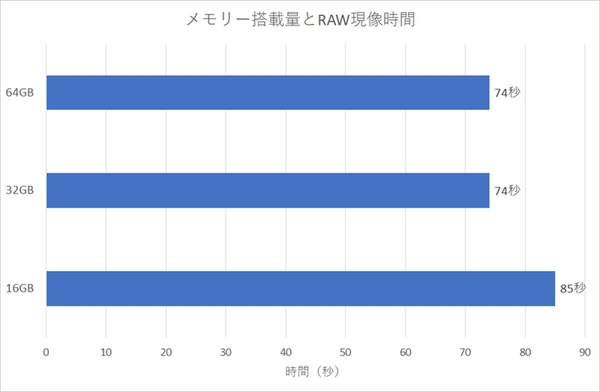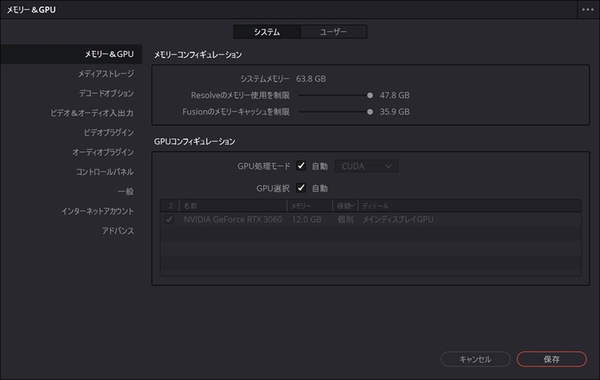メモリー容量の差で写真現像も高速化!?16GBでもまだ少ない、コスパの高いCrucialのメモリーで32GB以上に増設だ!
実ソフトで設定や性能差をチェック!
写真現像では32GB以上で高速化
実際のソフトで性能差はあるのか、簡単なRAW現像で試してみよう。ソフトには「Adobe Lightroom Classic」を使用し、階調を自動調整した写真200枚(RAW、約1800万画素)を現像するのにかかった時間で比較してみた。
CPUは同じCore i7-12700にも関わらず、これだけの差があるのは大きい。現像処理より写真のチェックや調整のほうが圧倒的に時間がかかるとはいえ、写真を趣味にしている人であれば、数百枚を一度に現像することは珍しくない。メモリーを32GB以上にするだけで高速化されるのであれば、やらない理由はないだろう。
もちろんこれは、Lightroom Classic単体で動作させた場合の話だ。別のソフトも同時に使うというのであれば、64GBまで増設しておくと安心だ。
ちなみに、写真や動画編集ソフトはメモリーを大量に必要とするものとなるため、環境設定ですべてのメモリーを使わないよう制限がかかっている。現像に特化したLightroom Classicにはないが、写真編集の「Photoshop」や動画編集の「Davinci Resolve」ではこのメモリー設定があるので、増設時は忘れずに確認しておきたい。
メモリーの余裕は心の余裕!
クリエイティブ系ソフトを使うなら32GB以上、
できれば64GBまで増設を
メモリーの増設は劇的に性能が上がる、というわけではないが、普段使っていてたまに画面表示に突っかかる感じがあったり、反応がないまま少し待たされるといったことがあるなら、メモリー不足を疑ってみよう。16GBあれば十分と考えてしまいがちだが、メモリー使用量を見ると、意外と余裕がないことも多い。
複数ソフトの同時利用時でも快適に使いたい、クリエイティブ系ソフトを使いたいというのであれば16GBで満足せず、32GB以上、できれば64GBを目指して増設しておきたい。
最近のメモリーは、ゲーミング用途として放熱を行うヒートスプレッダーを備え、LEDで光る製品もあり、そうした製品は非常に高価だ。逆にノンブランドの製品で安価なものもあるが、そうした製品は信頼性に欠ける。
そんななか、コスパの定番であるCrucialの製品は、すべてを自社で製造し、高い信頼性を有しながらもコスパも高い。32GBを例に挙げても高価な製品は、2枚で4~5万円するところ、今回紹介した「CT2K32G4DFD832A」は最安価格が2万6000円前後と、ダントツに安価で人気だ。初めてメモリーを増設する人にもオススメだ。
また、インテルの第10・11世代のCPU(一部を除いて)は定格が2933MHzだが、DDR4-3200対応のメモリーで明確に2933MHzで動作する製品は少ない。しかし、Crucial製のDDR4-3200メモリーは、2933MHzと2666MHzで動作が可能だ。そのため、ある程度古いPCでの動作にも使えるので、古いPCのレストアに使いたい人にもオススメだ。


この記事の編集者は以下の記事もオススメしています
過去記事アーカイブ
- 2013年
- 04月